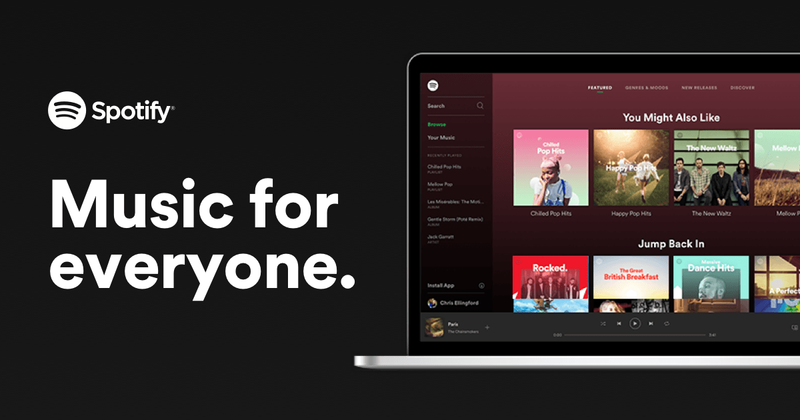
El reproductor web de Spotify és popular perquè no requereix la descàrrega de l'aplicació d'escriptori i la gent encara pot gaudir de la música de Spotify. Però no està lliure d'errors i els usuaris han estat informant que sí lent, amb errors o no funciona en absolut . La bona notícia és que hi ha algunes solucions conegudes disponibles. Segueix llegint per saber quines són...
Prova aquestes correccions...
No cal provar-los tots; només heu de seguir la llista fins que trobeu el que fa el truc!
1: comproveu amb quin dispositiu esteu jugant
2: Obriu el reproductor web en mode d'incògnit
3: esborra les dades de navegació
5: habiliteu el reproductor web
6: Comproveu les extensions del vostre navegador
8: Utilitzeu l'aplicació d'escriptori Spotify
Abans de submergir-nos en qualsevol cosa avançada, assegureu-vos que la vostra Internet tingui connexió. Comproveu també si el vostre ordinador i el reproductor web de Spotify s'acaben de silenciar.Solució 1: comproveu amb quin dispositiu esteu jugant
Pots reproduir Spotify al teu telèfon, al teu ordinador i fins i tot a televisors i pantalles intel·ligents. Sempre que inicieu sessió al mateix compte, podreu gestionar i canviar entre els dispositius en què voleu reproduir música. De vegades, quan trobeu que el reproductor web de Spotify no funciona, és perquè s'està reproduint en un altre dispositiu.
Per comprovar en quin dispositiu esteu reproduint música, simplement feu clic a la icona que hi ha a l'esquerra de la icona de l'altaveu . Veureu el dispositiu actual on Spotify reprodueix música. Si no és el vostre navegador, només feu clic a Aquest navegador web aleshores, el vostre reproductor web de Spotify hauria de funcionar ara.
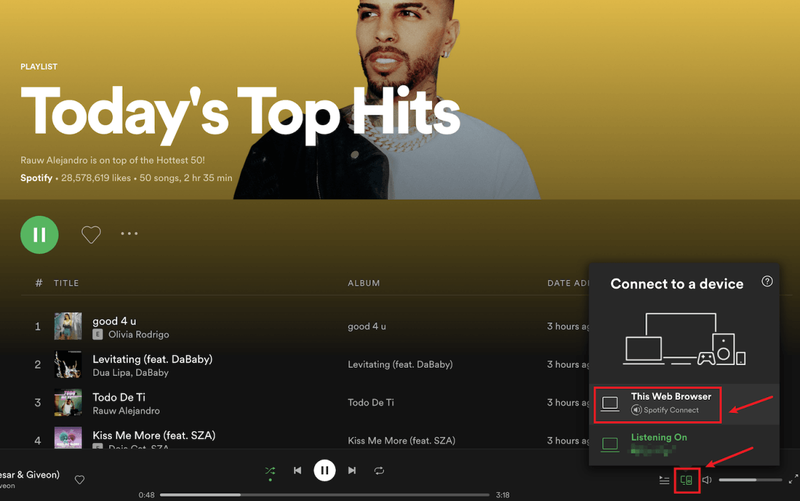
Si això no resol el vostre problema, comproveu la següent solució.
Solució 2: obriu el reproductor web en mode d'incògnit
Molts usuaris han pogut tornar a funcionar el reproductor web de Spotify utilitzant-lo en mode d'incògnit, per la qual cosa val la pena provar-ho.
Per obrir una finestra d'incògnit a la majoria de navegadors, primer cal que ho faci feu clic a la icona de tres punts o a la icona de tres guions a l'extrem superior dret del vostre navegador . Aleshores hauríeu de trobar l'opció de Nova finestra d'incògnit, nova finestra privada , o alguna cosa semblant.
També podeu utilitzar les tecles de drecera per obrir una finestra d'incògnit.
- NordVPN
- Surfshark
- CyberGhost
- ProtonVPN
- Enganxa chrome://settings/content a la barra d'adreces del navegador i, a continuació, premeu el botó Entra clau.
- Desplaceu-vos cap avall fins que vegeu l'opció de Configuració addicional de contingut protegit . A continuació, feu clic a icona desplegable .

- Cerqueu l'opció Contingut protegit i feu clic a icona d'ampliació .

- Enganxa sobre:preferències#contingut a la barra d'adreces del navegador i, a continuació, premeu el botó Entra clau.
- Tipus DRM a la barra de cerca i, a continuació, marqueu la casella de Reprodueix contingut controlat per DRM .

- Premeu el botó Tecla del logotip de Windows i R al vostre teclat per invocar el quadre Executar.
- Tipus cmd , després premeu Canvi i Entra al mateix temps. Si se us demana permís, feu clic Sí .

- Còpia ipconfig /flushdns , i enganxeu-lo a la finestra emergent. A continuació, premeu Entra .

- La memòria cau DNS s'ha esborrat correctament.

- problema de so
- Spotify
Si el vostre reproductor web de Spotify no funciona ni tan sols en mode d'incògnit, proveu la següent solució.
Solució 3: esborra les dades de navegació
De vegades pot haver-hi alguna cosa malament amb el vostre navegador, però no amb el reproductor web de Spotify. Podeu esborrar les galetes, l'historial de navegació i la memòria cau del vostre navegador per veure si us ajuda.
A continuació es mostra un exemple de com esborrar les dades de navegació a Chrome. Per a altres navegadors, els passos haurien de ser similars.
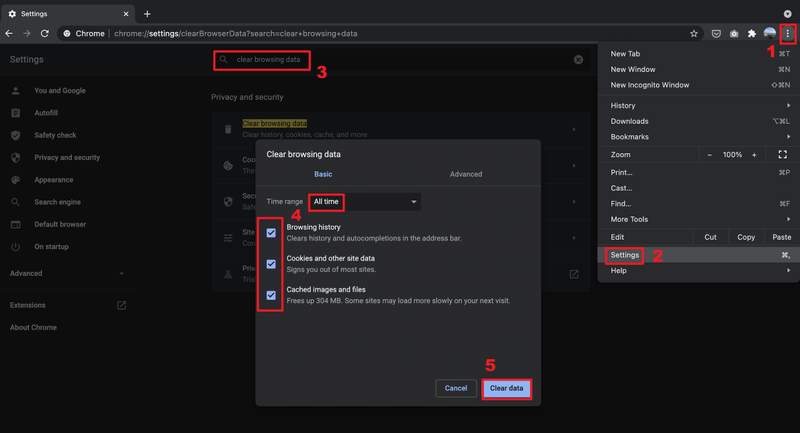
A més, per a la majoria de navegadors, podeu fer-ho obre una nova pestanya en blanc , a continuació, utilitzeu la tecla d'accés ràpid Ctrl i Canvi i Suprimeix per avançar la finestra anterior.
Si esborrar les dades de navegació no resol el vostre problema, passeu a la següent solució.
Solució 4: utilitzeu una VPN
Has viatjat a un altre país i has trobat que el teu reproductor web de Spotify ja no funciona? Probablement és perquè el vostre reproductor web de Spotify encara no ha actualitzat la ubicació.
Malauradament, no hi ha manera de canviar simplement la regió on et trobes per problemes de drets d'autor i d'accessibilitat. Però podeu utilitzar una VPN per desbloquejar Spotify i gaudir de la música allà on siguis. Si busqueu un servei VPN fiable, tenim algunes recomanacions:
Si l'ús d'una VPN no resol el vostre problema, proveu la següent solució.
Solució 5: habiliteu el reproductor web
Si rep l'error La reproducció de contingut protegit no està activada quan el vostre reproductor web de Spotify no funciona, heu d'activar el reproductor web manualment. A continuació s'explica com fer-ho:
A Chrome:
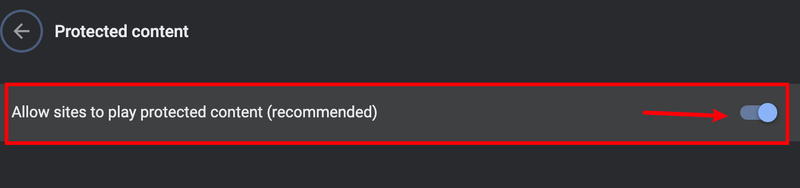
A Firefox:
Solució 6: comproveu les extensions del vostre navegador
Una possible raó per la qual el vostre reproductor web de Spotify no funciona és que les extensions del vostre navegador poden estar bloquejant-lo. Molts usuaris han informat que el reproductor web de Spotify pot tornar a funcionar després d'ells desactivar les extensions de bloqueig d'anuncis , així que val la pena intentar-ho segur.
Si no feu servir cap extensió de bloqueig d'anuncis, comprovar altres extensions encara us pot ajudar. Tu pots desactiveu les extensions del navegador una per una i, a continuació, proveu el problema . Si podeu reproduir música a través del reproductor web de Spotify després d'apagar una extensió determinada, aleshores sabeu que és el problema. Penseu en desinstal·lar aquesta extensió, actualitzar-la o buscar-hi una alternativa.
Solució 7: esborra DNS
En esborrar el vostre DNS, s'esborrarà la memòria cau de DNS. Quan el vostre ordinador hagi d'accedir a un lloc web, haurà d'obtenir l'adreça del servidor DNS de nou. Això pot fer que el vostre reproductor web de Spotify torni a funcionar si les dades de la memòria cau DNS no eren vàlides o estan malmeses. Així és com:
Si aquesta solució no resol el vostre problema, proveu l'última solució.
Solució 8: utilitzeu l'aplicació d'escriptori Spotify
Pot semblar innecessari instal·lar una aplicació al vostre ordinador quan hi ha una versió de pàgina web disponible, però encara és una opció quan el vostre reproductor web de Spotify no pot funcionar sense problemes. El Aplicació d'escriptori Spotify és molt semblant al reproductor web i fàcil d'utilitzar, a més d'ofereix una qualitat de so més alta que el reproductor web, de manera que podeu considerar utilitzar-lo en comptes del reproductor web.
Tant de bo aquest article resolgui el vostre problema i ara pugueu reproduir música de Spotify a través del reproductor web! Si teniu cap pregunta o suggeriment, no dubteu a deixar un comentari!





![[RESOLUT] Es necessiten dos per no llançar-se](https://letmeknow.ch/img/knowledge/53/it-takes-two-not-launch.jpg)




![[Resolt] El teclat Arteck no funciona](https://letmeknow.ch/img/knowledge-base/B0/solved-arteck-keyboard-not-working-1.png)
